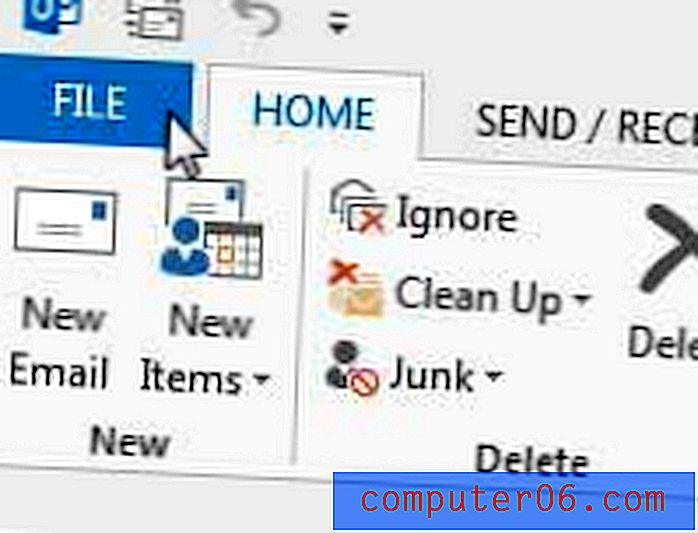SkyDrive kaust Windows 7-s
Microsoft on hiljuti teinud mõned nende SkyDrive veebisäilitusvõimaluste värskendused, mis muudab teenuse kasutamise palju lihtsamaks. Lisaks sellele, et pakutakse rohkem tasuta salvestusruumi kui enamikul teistel populaarsetel pilvesalvestusteenustel, saate nüüd Windows 7-s SkyDrive'i kausta, et hõlpsalt oma SkyDrive'i üles laaditud faile hallata. Kui olete Dropboxiga tuttav, võite selle funktsiooni ära tunda kui midagi, mida Dropbox ka pakub. SkyDrive pakutavate suurenenud salvestusvõimaluste tõttu (uued kasutajad saavad 7 GB mälumahtu, olemasolevad kasutajad saavad aga piiratud aja jooksul uuendada 25 GB-ni) võite SkyDrive'i pakkuda teie pilve salvestamise vajaduste jaoks paremaks lahenduseks.
Kuidas hankida SkyDrive'i kaust Windows 7-s
Kui te pole veel Windows Live ID-d loonud, on see esimene samm, mis on vajalik SkyDrive kausta saamiseks Windows 7-s. Windows Live ID loomine on tasuta protsess, seega järgige oma konto loomiseks seda linki. Kui olete oma Windows Live ID loomise protsessi lõpetanud, peate minema SkyDrive'i lehele ja sisse logima just loodud Windows Live ID-ga. Seejärel näete lehte, mis näeb välja nagu allpool olev pilt.

Windows 7 kausta SkyDrive allalaadimiseks klõpsake akna ülaservas olevas sinises jaotises Hankige oma PC või Mac jaoks SkyDrive'i rakendus . See viib teid SkyDrive'i kausta allalaadimislehele, kus peate klõpsama Hankige rakenduse nupp SkyDrive for Windows alt. Pange tähele, et on ka muid võimalusi, näiteks SkyDrive telefonidele ja SkyDrive Macile . Kui soovite mõnda neist seadmetest installida SkyDrive'i kausta, liikuge vastava rakenduse allalaadimiseks lihtsalt selle seadme sellel lehel.
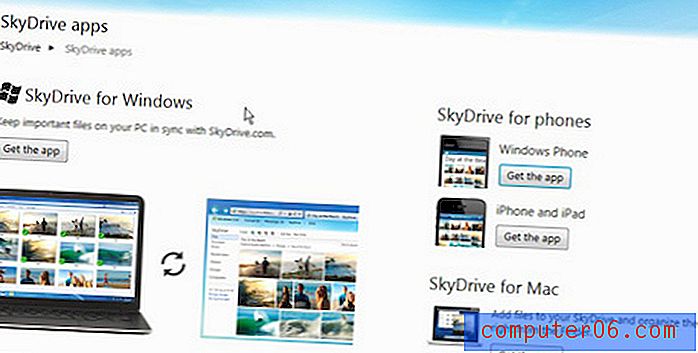
Kui olete klõpsanud SkyDrive for Windowsis suvandil Hangi rakendus, suunatakse teid teisele lehele, kus peate klõpsama akna keskel asuvat nuppu Laadi alla .
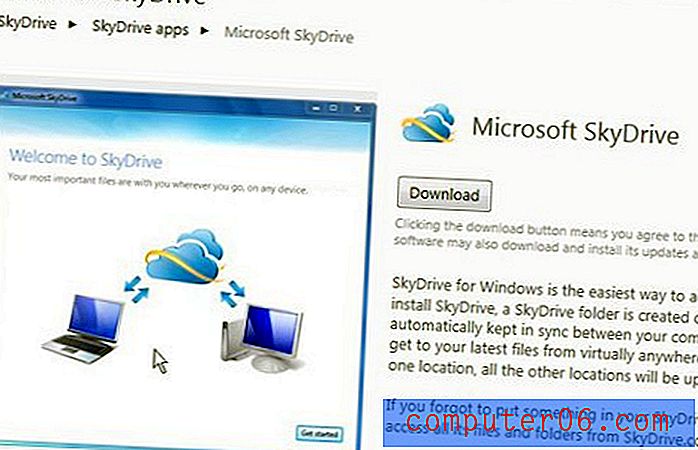
Klõpsake nuppu Käivita, et alla laadida SkyDriveSetup.exe fail, mis käivitub automaatselt pärast allalaadimise lõppemist.
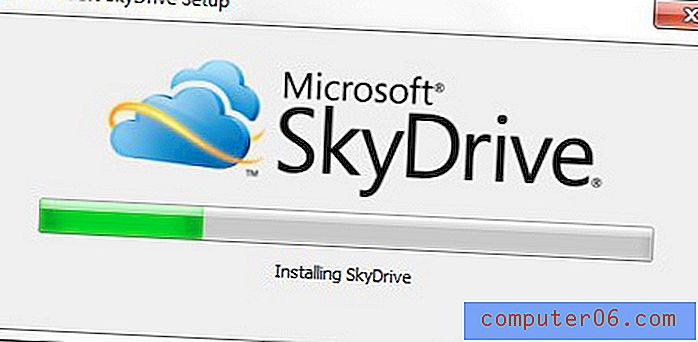
Kui SkyDrive'i installiprotsess on lõpule jõudnud, olete vaid mõne sammu kaugusel SkyDrive'i kausta hankimisest Windows 7-s. Kui installimine on lõpule jõudnud, kuvatakse järgmine ekraan. Nii klõpsake paremas alanurgas nuppu Alusta. akna nurk.

Sisestage varem loodud Windows Live'i ID ja vastav parool ning klõpsake siis nuppu Logi sisse . Pärast edukat sisselogimist kuvatakse teile ekraan, mis annab teile teada, et Windows 7 kaust SkyDrive asub teie arvuti järgmisel aadressil:
C: \ Kasutajad \ Teie kasutajanimi \ SkyDrive
Kui olete klõpsanud nupul Järgmine, kuvatakse teile ekraan, mis teavitab teid, et kui soovite, et selle arvuti failid oleksid teile kättesaadavad ka teistes seadmetes, märkige ruut Muuda selle arvuti failid mulle kättesaadavaks vasakul minu muud seadmed .
Nüüd, kui olete SkyDrive kausta hankimise Windows 7-s lõpetanud, võite hakata sellesse kausta faile lisama samal viisil, nagu lisate failid oma arvuti kaustadesse. Kiire juurdepääsu saamiseks klõpsake tegumiribal Windows Exploreri ikooni ja klõpsake siis akna vasakus servas asuvas veerus kausta SkyDrive .

Sellesse kausta lisatud failid sünkroonitakse automaatselt teie SkyDrive'i ja teiste seadmetega, millelt olete SkyDrive'i rakenduse alla laadinud.